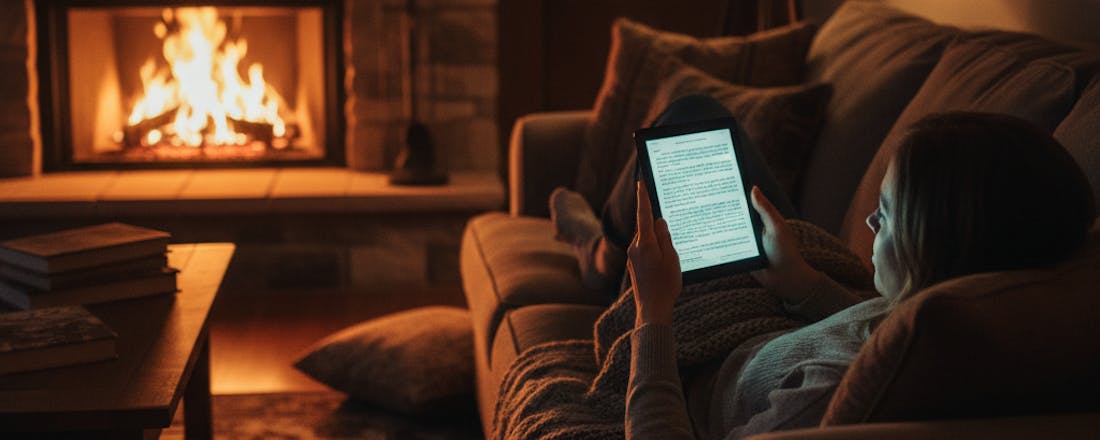Om maar meteen met de deur in huis te vallen: ja en nee. Een iPhone wordt niet snel besmet met traditionele malware, maar dat betekent niet dat hij onkwetsbaar is voor hackers en cybercriminelen. En daarbij is het grootste risico niet iOS. Nee, het grootste risico ben je zelf…
Dit artikel in het kort
Een iPhone is goed beveiligd, maar niet onkwetsbaar. Toch richten de meeste aanvallen zich niet op iOS zelf, maar op de zwakste schakel. En dat is jouw gedrag: dat ene moment dat je klikt, scant of downloadt zonder nadenken. In dit artikel lees je hoe criminelen te werk gaan, waaraan je kunt merken dat er iets mis is met je iPhone en hoe je je telefoon kunt beschermen tegen malware, phishing en andere digitale risico's.
Hoe raakt je iPhone besmet?
Een iPhone is goed beveiligd, maar niet tegen wat je zelf doet – en daar spelen kwaadwillenden op in. Het gaat vaak mis bij iets wat volkomen normaal lijkt: een link openen, een QR-code scannen of een agenda-uitnodiging accepteren kan al genoeg zijn om gegevens prijs te geven. Dit zijn de zes meest voorkomende manieren waarop je iPhone geïnfecteerd kan worden:
1: Zero-click en zero-day-aanvallen
De meest geavanceerde aanvallen gebruiken lekken in iOS die nog niet door Apple of beveiligingsonderzoekers zijn ontdekt. Via zo'n kwetsbaarheid kan spyware worden geïnstalleerd nog vóórdat er een update beschikbaar is.
Een zero-click-aanval gaat nog verder: jij hoeft niets aan te raken. Eén kwaadaardig iMessage-bericht of zelfs een gemiste FaceTime-oproep kan al genoeg zijn om toegang tot je toestel te krijgen.
De beste verdediging is simpel maar belangrijk: installeer updates direct zodra ze beschikbaar zijn (Instellingen > Algemeen > Software-update) en zet Automatische updates aan.
2: Quishing: malafide QR-codes
QR-codes worden soms vervangen door valse exemplaren die naar een nepsite met gemeentelogo of parkeerdienst leiden. Controleer altijd de link die de Camera-app toont voordat je op 'open' tikt, en laat dubieuze adressen desnoods scannen met een tool zoals Scamio.
Lees ook: Zo herken je verdachte QR-codes op parkeerautomaten en laadpalen
3: Kwaadaardige configuratieprofielen
Een configuratieprofiel is een bestand waarmee instellingen op een iPhone of iPad in één keer kunnen worden aangepast. Zo'n profiel bepaalt bijvoorbeeld welke wifi-netwerken worden gebruikt, welke apps mogen worden geïnstalleerd of welke websites worden geblokkeerd. Bedrijven en scholen gebruiken configuratieprofielen vaak om meerdere toestellen tegelijk te beheren.
Ook kwaadwillenden kunnen zo'n profiel aanbieden, bijvoorbeeld via een link in een phishingbericht. Zodra je het installeert, krijgt de afzender toegang tot je netwerkverkeer of kan hij extra apps laten installeren. Controleer daarom altijd de herkomst voordat je een profiel accepteert, en verwijder onbekende profielen via Instellingen > Algemeen > VPN en apparaatbeheer.
4: Nagemaakte wifi-netwerken
Criminelen zetten daarnaast nepwifinetwerken op met namen als 'Airport_Free_WiFi' of 'NS_Gratis_Wifi_In_De_Trein'. Maak je daar verbinding mee, dan kan al je internetverkeer worden onderschept en kunnen je wachtwoorden of persoonlijke gegevens eenvoudig worden buitgemaakt. Gebruik op openbare wifi een VPN, bijvoorbeeld via Bitdefender Mobile Security, zodat je verbinding versleuteld blijft.
5: Malafide agenda-uitnodigingen
Krijg je een vreemde agenda-uitnodiging die je niet herkent? Verwijder die, want er zitten vaak phishinglinks in. De veiligste manier is om de hele ongewenste agenda te wissen zonder op links of knoppen in de afspraak te tikken. Druk ook niet op 'Weiger', want daarmee laat je de afzender weten dat je account actief is, wat juist tot meer spam leidt. Controleer bij twijfel onderaan in je agenda-instellingen welke kalenders zijn toegevoegd en verwijder alles wat je niet herkent.
6: AirDrop-spam
AirDrop is ideaal wanneer je snel en draadloos foto's, documenten, video's of zelfs wachtwoorden of passkeys wilt delen – of ontvangen. Voor hackers is dit ook een aantrekkelijke ingang in je iPhone. Stel, je hebt net iets gedeeld of ontvangen via AirDrop, bijvoorbeeld foto's tijdens een concert. Misschien heb je daarvoor in de instellingen Iedereen gedurende 10 minuten geselecteerd. Zet je dat na het delen of ontvangen niet uit, dan blijft je iPhone dus nog tien minuten zichtbaar voor iedereen. Beter is het om, vooral op drukke plekken, AirDrop in te stellen op Alleen contacten of zelfs te kiezen voor Ontvangen uit.
Let op met AirDrop
Als AirDrop is ingesteld op Iedereen gedurende 10 minuten, kunnen onbekenden jouw toestel zien en je iets sturen, maar er wordt niets automatisch ontvangen. Je krijgt altijd eerst een melding met een voorbeeld van wat iemand wil delen, bijvoorbeeld een foto of document. Pas wanneer je op Accepteren tikt, wordt het bestand opgeslagen.
Het gevaar zit in de verleiding om tóch te klikken. Aanvallers sturen soms misleidende of schokkende beelden met een naam die je nieuwsgierig maakt. Accepteer je zo'n bestand en open je het daarna, dan kan het een link of document bevatten dat je naar een phishingpagina leidt of schadelijke code uitvoert.
Zo merk je dat er iets mis is met je iPhone
Als je iPhone besmet of gehackt is, verschijnt er geen knipperende pop-up om je dat te vertellen. De signalen zijn subtiel – maar herkenbaar als je weet waar je op moet letten. Dit zijn de zeven meest voorkomende aanwijzingen dat je iPhone geïnfecteerd kan zijn.
1: De batterij raakt opvallend snel leeg
Malware kan continu draaien en daardoor veel stroom verbruiken. Controleer in Instellingen > Batterij welke apps dat doen. Let vooral op apps die veel actief zijn op de achtergrond, zeker als ze daar geen reden voor hebben. Een weerapp die acht uur blijft draaien terwijl je hem niet gebruikt, is bijvoorbeeld niet normaal.
2: Je dataverbruik schiet omhoog
Spyware stuurt ongemerkt gegevens door naar servers van aanvallers. Dat zie je vaak terug in Instellingen > Mobiel netwerk. Daar kun je, als je een stukje naar onder scrolt, bij Mobiele data zien of het dataverbruik ineens hoger ligt dan normaal. Let op opvallende pieken in datagebruik, onbekende apps of vreemde pictogrammen. Een simpele tool of een spel dat je zelden opent, hoort geen gigabytes aan data te verbruiken.
3: Apps crashen of lopen vast
Malware kan problemen geven met iOS of andere apps. Als apps vaak opnieuw opstarten of het toestel warm wordt, is dat verdacht.
4: Er verschijnen pop-ups of advertenties buiten Safari om
iOS hoort reclamevrij te zijn. Zie je ineens advertenties op je beginscherm of in instellingen, dan zit er waarschijnlijk adware achter.
5: Er staan onbekende apps of profielen op je toestel
Sommige aanvallers installeren via een lek of misleidende link een app die er betrouwbaar uitziet, maar in werkelijkheid data doorstuurt of instellingen wijzigt. Kijk daarom regelmatig in de Appbibliotheek of er iets tussen staat wat je niet kent. Verwijder verdachte apps meteen; op een iPhone worden daarmee ook de bijbehorende gegevens gewist. Heb je het toestel tweedehands gekocht of vertrouw je het niet helemaal, dan is een volledige fabrieksreset de veiligste keuze.
6: Je toestel is mogelijk gejailbreakt
Bij een jailbreak wordt een deel van Apple's beveiliging uitgezet om functies vrij te geven die normaal niet zijn toegestaan. Dat lijkt handig, maar maakt het systeem kwetsbaar voor apps met te veel rechten. Als je nooit bewust een jailbreak hebt uitgevoerd en toch apps als Cydia, Sileo, or Checkra1n ziet, is dat een teken dat iemand heeft geknoeid met je iPhone.
7: Je ziet vreemde uitgaande oproepen
Een gehackt toestel kan worden ingezet om spam te versturen of te bellen naar dure servicenummers. Kijk in je berichten en belgeschiedenis of er iets geks tussen staat.
Denk je dat je iPhone besmet is? Dit kun je doen
Merk je dat je iPhone zich vreemd gedraagt, begin dan met een eenvoudige reset van je browsergegevens. Open Instellingen > Apps > Safari en kies Wis geschiedenis en websitedata. Daarmee verwijder je tijdelijke bestanden en scripts die schadelijk kunnen zijn. Herstart daarna het toestel.
Blijven de problemen terugkomen, herstel dan een eerdere iCloud-reservekopie van vóór het moment waarop het misging. Helpt dat ook niet, dan is een fabrieksreset de veiligste manier om alle sporen van malware te verwijderen. Dat doe je via Instellingen > Algemeen > Stel opnieuw in > Wis alle inhoud en instellingen. Je iPhone wordt dan teruggezet naar de oorspronkelijke staat. Omdat alles gewist wordt, verdwijnt ook eventuele malware verdwijnt mee.
Zoals altijd geldt: voorkomen is beter dan genezen
De beste beveiliging blijft een combinatie van gezond verstand en actuele software. Zet automatische updates aan via Instellingen > Algemeen > Software-update > Automatische updates. Zo worden veiligheidslekken gedicht voordat ze misbruikt kunnen worden.
Gebruik op openbare netwerken altijd een VPN, en controleer verdachte links met een analyse-tool voordat je klikt. Wie extra zekerheid wil, kan een beveiligingsapp installeren die phishinglinks en onveilige wifi-verbindingen blokkeert.
Conclusie
Een iPhone is goed beveiligd, maar niet onschendbaar. De meeste risico's ontstaan niet door fouten in iOS, maar door wat jij doet: op een verkeerde link tikken, een uitnodiging openen of een netwerk gebruiken dat niet te vertrouwen is.
Wie zijn toestel up-to-date houdt, links kritisch bekijkt en een VPN gebruikt op openbare wifi, verkleint de kans op misbruik of datadiefstal aanzienlijk. iOS doet veel om je te beschermen, maar waakzaamheid blijft nodig.